
デザイン講師ブロガーのセッジです!
唐突ですがiPad第9世代を購入しました!
え?先輩、また無印iPad買ったんですか?第7世代ちゃんはどうするの??
2年前のモノとはいえ、まだ使えるしね~!
2021年9月24日。
Appleのタブレット無印iPadこと、iPad第9世代が発売されました。
当ブログオーナーのセッジは、2019年にiPad第7世代を購入し使用していましたが、いろいろな事情から少し使いにくさを感じ始めていました。
実は2020年のiPad第8世代のときにも迷っていたのですが、買い換えるほどの性能差は無かったので、踏みとどまりました(笑)
それからさらに1年たち、大きな性能差が出てきたので購入することにしたのです。
今回のiPad 第9世代は、以下のような人にオススメです。
- 初めてiPadを買う人
- iPadがほしいけど、なるべく価格をおさえたい人
- タブレットで絵を描いたりデザイン制作したい人
- iPad第7世代以前からの買い換えを検討中の人
でもなぜもっと高性能なiPad miniやProにしなかったんですか?
iPad Proもタブレットで10万オーバーはキツイ…。
今回はデザイナー・クリエイター視点での、iPad 第9世代のレビューです!
外観はいつもの無印iPad
今回私が購入したのは、iPad 第9世代の256GBモデルで色はスペースグレイです。
娘の元にお婿(お嫁?)に行った第7世代はシルバーでした。
さっそく「開封の儀」

今回は付属品もとてもシンプルです。
iPad本体、簡易説明書+Appleシール、ACアダプター、ライトニングケーブルです。
ペリペリ=保護シートはビニールから紙製になっていました。
これは石油樹脂製品を避けようとするご時世だからなのでしょうか?
充電に関しては、今回もライトニングケーブルということで、第7世代で使っていたアダプタがそのまま使えていいかなとも思っていたのですが、
よく見るとACアダプタの出力がUSB-Cになっていて、ケーブルはUSB-C→ライトニング変換ケーブルになっています。
ちなみに第7世代のアダプタやケーブルも使えました。
ただ、作業しながらの充電はできなかったので、結局第9世代付属のモノを使っています。
外観の比較
iPhone
SE第2世代の時も書きましたが、最近のiPhone、iPadは、旧機種と新機種を横に並べておくとWifi経由で自動的に設定やデータの移行ができます。
待っている間、ヒマだったので、第7世代と第9世代を並べて写真を撮ってみました。

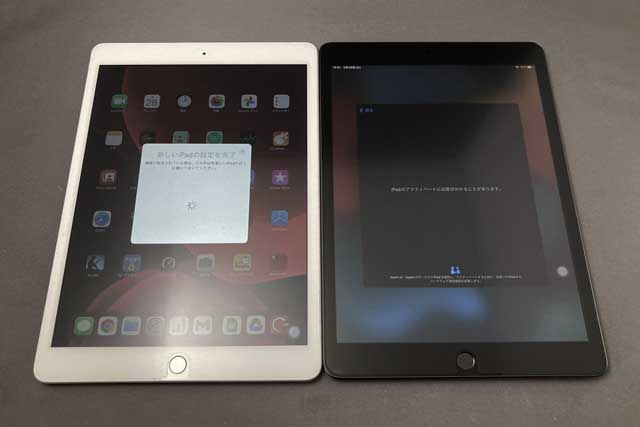
はい、何というかその…昔ながらのiPadですね😅
見た目の変化は全く無いと言っても良いでしょう。
私は第7世代の前は、iPad
mini第2世代を使っていましたので、サイズは別にすればかなり見慣れたデザインともいえ…新しさは感じにくいです。
ただ、個人的にはベゼル(液晶のまわりのフチ)は白よりも黒の方が好きなので、
今回はスペースグレイもシルバーも黒になったため、迷ったすえスペースグレイに。
大きさや厚さは全く変わっていませんでした。
そのため、これまで使っていたiPadケースも何も問題なく使えています。
iPad第7・8・9世代比較
率直に言って外観は何ら変わりがありません。
そこを除くと、デザイナー・クリエイターとして気になるのはやっぱり中身。
動作環境的にはどうなのかが気になりますよね。
発表されているスペックの比較と、GeekBenchを使ったベンチマークの比較をしてみました。
iPad各世代のスペック
| iPad第7世代 | iPad第8世代 | iPad第9世代 | |
| サイズ | 174.1x270.6x7.5 mm |
174.1x270.6x7.5 mm |
174.1x270.6x7.5 mm |
| 重さ |
Wi-Fi:483g Cellular:493g |
Wi-Fi:490g Cellular:495g |
Wi-Fi:487g Cellular:498g |
| カラー |
スペースグレイ、 ゴールド、シルバー |
スペースグレイ、 ゴールド、シルバー |
スペースグレイ、 シルバー |
| 解像度 | 2190x1920px | 2190x1920px | 2190x1920px |
| CPU | Apple A10 Fusion | Apple A12 Bionic | Apple A13 Bionic |
| ストレージ | 32GB/128GB | 32GB/128GB | 64GB/256GB |
| メインカメラ | 8Mpx f2.4 | 8Mpx f2.4 | 8Mpx f2.4 |
| インカメラ | 1.2Mpx | 1.2Mpx | 12Mpx f2.4 |
| ビデオ | 1080p 30fps | 1080p 30fps | 1080p 25/30fps |
| コネクタ |
Lightningコネクタ ヘッドホンジャック |
Lightningコネクタ ヘッドホンジャック |
Lightningコネクタ ヘッドホンジャック |
| Wifi | 802.11a/b/g/n/ac | 802.11a/b/g/n/ac | 802.11ac |
| Bluetooth | Bluetooth 4.2 | Bluetooth 4.2 | Bluetooth 4.2 |
| 生体認証 | 指紋認証 | 指紋認証 | 指紋認証 |
iPad各世代のベンチマーク(GeekBench)
| iPad第7世代 | iPad第8世代 | iPad第9世代 | |
| シングルコア | 748 | 1110 | 1330 |
| マルチコア | 1382 | 2403 | 3290 |
| GPU | 3117 | 5335 | 7239 |
| メインメモリ | 3GB | 3GB | 3GB |
公表されているスペック、GeekBenchでのスペックはこのような状態ですね。
第8世代と第9世代の差はさほど大きくありませんが、第7世代と第9世代の差はほぼ2倍になっています。
このくらい違うと、体感的にも大きな差がでてきます。
その意味で言えば、iPad第7世代以前のユーザーが買い換え検討をしているなら、第9世代はオススメです!
ApplePencil第一世代もそのまま使えますしね。
ですが、
動作が重く感じるのは、グラフィックアプリや、3Dゲームなどの負荷の高いモノ。
iPadOSの使用や、Webブラウジングなど、一般的な使用については第7世代も第9世代も大きく違うという印象はありません。
ストレージが余裕すぎて感動
旧機種と比べて新機種の動作が軽いというのはもちろん大事なのですが、
実は第7世代を購入したあと、第8世代にも迷ってしまった理由が、
「ストレージを32GBにしてしまったコト」
だったのです。
第7世代を購入したときは、
「iPad版Photoshopが使えれば良い」
と考えていたのですが、
その後、iPad版Illustratorが発表され、iPadを使っていくうちにその他にも使ってみたいアプリが盛りだくさんという状態になってしまいました。
そうすると…32GBでは全然足りません。
ストレージの残り容量を常に確認するような状態になってしまっていました😅
そのため「次にiPadを買うときはなるべくストレージが多いモノを!」と考えるようになったんですね。
今回の第9世代のストレージは64GBまたは256GBです。
価格は、Wi-fiモデルの場合、
- 64GB …49,800円
- 256GB…71,800円
Wifi+Cellularモデルの場合は、
- 64GB …69,800円
- 256GB…91,800円
※円安の影響で日本での価格が上昇しています…。
ということもあり、一瞬「64GBでもいいかな…」とも思ったのですが、
前回も「32GBでもいいかな」と思った結果が今に響いてます。
そこで…予算オーバーではありますが、Wi-fiモデルの256GBを購入しました。
▼iPad ストレージ比較
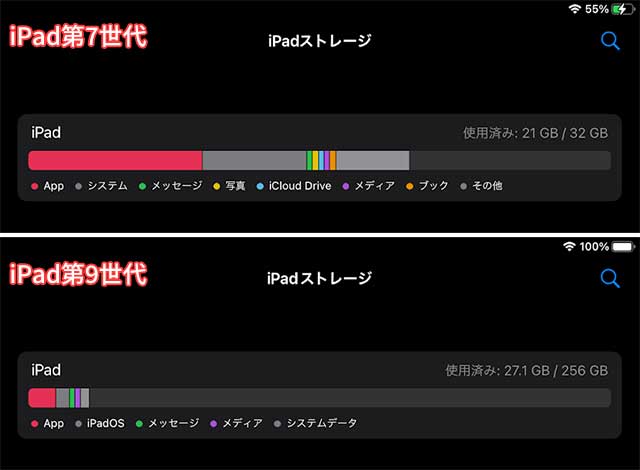
第7世代=32GBではいろいろ消して…それこそAppleのアプリであるGarageBandやKeynoteなど、あったら遊んでみるけれどすぐには使わないアプリなども削除して容量を確保していました。
それが第9世代=256GBでは、この通り使わないモノを消したりしなくてもかなりの余裕があります。
これだけでも…感動的でした…❗
イラレもサクサク?
「お絵かき・デザインアプリを使用したい」
これが私がiPadを使う最大の理由です。
Adobe Frescoや、iPad版Photoshopも使いますし、Adobe系アプリとの機能の違いを見るためにAffinity DesignerやPhotoも購入しましたが、一番使うのはiPad版Illustratorです。
ですが、Adobe FrescoやPhotoshop、Affinity Photoなど、いわゆるラスター(ビットマップ)アプリはそうでもないのですが、
ベクターアプリであるIllustratorやAffinity Designerは、徐々に第7世代では動作が重くなってきていました。
ただ「動作が重い」といっても使う人によって感覚は違うので、比較のために第7世代と第9世代で動画を撮ってみました。
こちらを見て判断していただければと思います。
どうでしょうか?
あくまでも個人の感想になってしまいますが、第7世代はペンの動きを追いきれていないというか、カクカクしていますよね。
対して第9世代はスムーズにペンの動きを追いかけています。
これもちょっと我慢すれば良いのですが…絵の中のオブジェクトやレイヤーが増えていくと結構ストレスが溜まってしまいそうです。
第9世代は第7世代と比較して約2倍の性能差があるため、その辺りは現状は快適そうです。
iPad第9世代をオススメする人
というのは判ってきたんですが、どういう人にオススメですか?
私がiPad第9世代をオススメするのは以下のような人です。
- 初めてiPadを買う人
- iPadがほしいけど、なるべく価格をおさえたい人
- タブレットで絵を描いたりデザイン制作したい人
- iPad第7世代以前からの買い換えを検討中の人
初めてiPadを使ってみたいというあなた。
iPad Proの10万を超える価格というのはちょっと冒険ですよね。
また、iPad第9世代で絵を描くならApplePencil第一世代が必須ですが、
これも別売りで14,880円なので、その分も用意する必要がある…となると、本体を安くおさえるなら、Wi-fi64GBモデルは49,800円なのでリーズナブルです。
私のようにたくさんのアプリを使いたいなら256GBあった方が良いと思いますが、最初からそこまで使うかどうかはわからないですしね。
絵を描いたりデザインする場合に注意が必要なのは、これも廉価版であるiPadはiPad Proと違い、画面がフルラミネーションではありません。
どういうことかというと、ペンと描画画面に距離が発生するので、描いている線に対してペンが浮いて見えるという状態になります。
慣れてしまえばどうという程のこともありませんが、それが気になる人はiPad Pro、iPad Air第4世代、iPad mini第6世代を選ぶのが良いでしょう。
そして買い換えを検討しているあなた。
あなたが使用しているiPadが私と同じく第7世代、そしてそれ以前なら今回の第9世代への買い替えはオススメできます。
ストレージもきっと足りない印象をお持ちだと思いますので、そこは256GBまで行っちゃいましょう!
ストレージの余裕がとても心強く感じると思います(笑)
最高ではなくとも最善
先輩、今回のiPadを一言でいうと?
最高の体験がしたいなら、最新のMacと同じCPU、M1を持つiPad
Proが良いと思います。
ただ、個人的にはタブレットはまだPCに置き換えられるという状態になっているとはいえません。
現時点ではPC(WindowsやMac)がメイン機で、タブレットはサブ機ともいえます。
iPad Proは最小構成が約100,000円、最上位構成だと200,000円を超えます。
もはやタブレットの価格というより中級以上のPCの価格帯です。
これは私のような使い方、たとえば序盤はiPadで作って仕上げはPCで行う人や、
初めてiPadを購入する人にはちょっと覚悟がいる価格です。
安価でもコストパフォーマンスがとても高いiPadは最善の選択といえるのです。
じゃあ、先輩、最後にこれからiPadを買う人に必要と思うモノを教えてあげて下さい!
い、いやまあ、確かに本体が無いと始まらないですケド!
そこそこ引っかかりがあるのに、ペン先が減りにくくてイイらしいですヨ!
替わりにESR製のケースを買いました!
無印iPadはペンがくっつかないからペンの収納に困ってたけど、このケースはペンを収納できるし!
iPadを立てる時には便利なんだけど写真撮るときとか邪魔になるんでこれはイイです!
磁石でくっついてるんで、その分重くなってるのが玉にキズですが~。

当ブログはデザイン情報やAdobe CCアプリの使い方などを発信しています!
お疲れさまでした!













コメント